
Ez a szoftver folyamatosan futtatja az illesztőprogramokat, és így megóvja az általános számítógépes hibáktól és a hardverhibáktól. Ellenőrizze az összes illesztőprogramot most 3 egyszerű lépésben:
- Töltse le a DriverFix alkalmazást (ellenőrzött letöltési fájl).
- Kattintson a gombra Indítsa el a szkennelést hogy megtalálja az összes problémás illesztőprogramot.
- Kattintson a gombra Frissítse az illesztőprogramokat új verziók beszerzése és a rendszer hibás működésének elkerülése érdekében.
- A DriverFix alkalmazást letöltötte 0 olvasók ebben a hónapban.
A Windows 10 és a Windows 8.1 egyaránt sok új beállítással rendelkezik, amelyekről a legtöbben nem is vagyunk tisztában. Például az egyik ilyen beállítás a fájljainak automatikus mentése. Az alábbiakban olvashatja el, hogyan használhatja egyszerűen ezt a funkciót.
Csakúgy, mint korábban, a Windows Windows 10, 8.1-hez is tartozik egy eszköz, amely lehetővé teszi fájljainak másolatának mentését, hogy visszakaphassa azokat elveszés vagy sérülés esetén. Így a fájlok előzményeinek megőrzéséhez szüksége lesz egy
- Olvassa el még: Az alapértelmezett mentési hely beállítása a Windows 10 rendszerben
A fájlmásolatok automatikus mentése a Fájlelőzményekbe
1. Nyissa meg a Keresés funkciót - nyomja meg a Windows logó + W billentyűt, vagy csak lépjen az egérrel vagy az ujjával a képernyő jobb felső sarkába.
2. Írd bePC-beállítások’És kattintson rá; utána válasszon onnan ‘Frissítés és helyreállítás’.
3. A Frissítés és helyreállítás menüben kattintson aFájlelőzmények’Almenü.
4. Itt módosíthatja a beállításokat, és be- vagy kikapcsolhatja a Fájlelőzmények funkciót. Mindazonáltal meg kell győződnie arról, hogy külső meghajtót csatlakoztatott-e előtte, ha nagyon szeretné mindent vissza.
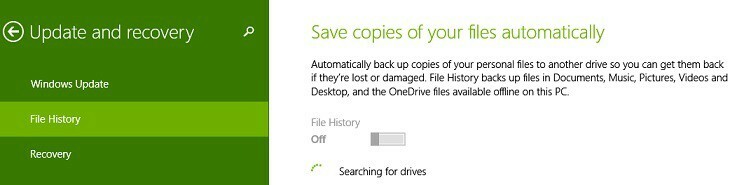
Csak győződjön meg róla, hogy valóban van-e csatlakoztatva egy meghajtó, különben órákig vár.
A Fájlelőzmények elérhetők a Windows 10 rendszeren is. A Microsoft megújította a Beállítások oldal felhasználói felületét, valamint a funkció engedélyezéséhez követendő lépéseket.
- Menjen a Beállítások> Frissítés és biztonság> menüpontra biztonsági mentés
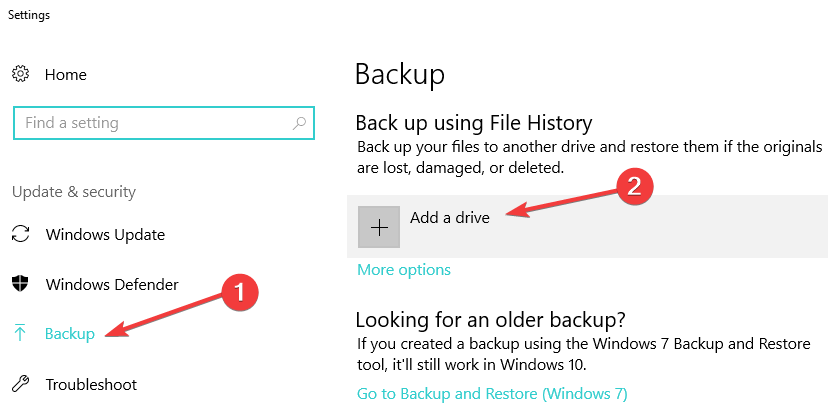
- Ezután a Fájlelőzmények segítségével biztonsági másolatot készíthet fájljairól egy másik meghajtóra, és visszaállíthatja azokat, ha az eredeti fájlok megsérülnek, sérülnek vagy törlődnek.
Megtekintheti a változtatással kapcsolatos korábbi cikkünket is OneDrive szinkronizálási beállítások a Windows 8.1, Windows 10 rendszerben, ha további biztonsági funkciók érdekelnek.
KAPCSOLÓDÓ Történetek az ellenőrzéshez:
- Hogyan lehet megváltoztatni a mentési helyet a Windows 10 Camera alkalmazáshoz
- A meghajtó tömörítése a lemezterület megtakarítása érdekében a Windows 10 rendszerben
- A fájlok másolásához szükséges idő kiszámítása túl sok időt vesz igénybe

![A Linux Bash telepítése a Windows 10 rendszerre [EASY WAY]](/f/70bd1724c12718f1fff0cab4da712a62.jpg?width=300&height=460)
